Первоначальная настройка коммутатора Cisco 2960
После начала сеанса связи с компьютером нам предлагается выполнить начальную настройку по встроенному сценарию в коммутаторе. Необходимо ответить “no”
Would you like to enter the initial configuration dialog? [yes/no]: no Press RETURN to get started! Switch>
Теперь мы в командной строке коммутатора. Вначале убедимся, что все настройки коммутатора сброшены к базовым.
Switch>enable Switch#show startup-config startup-config is not present Switch#
Из пользовательского режима переключаемся в привилегированный режим.
Switch>enable Switch#
Переключаемся в режим глобального конфигурирования.
Switch#configure terminal Enter configuration commands, one per line. End with CNTL/Z. Switch(config)#
Задаем пароль для привилегированного режима.
Switch(config)#enable secret pass Switch(config)#
Рекомендуется запретить несанкционированный поиск в DNS.
Switch(config)#no ip domain-lookup Switch(config)#
Проверим настройку доступа по паролю. На экране ввода пароль не отображается.
Switch(config)#exit Switch#exit 01:19:48: %SYS-5-CONFIG_I: Configured from console by consoleexit Switch con0 is now available Press RETURN to get started. Unauthorized access is strictly prohibited. Switch>en Password:pass Switch#
Для доступа к управлению коммутатором настроим IP-адрес на виртуальном интерфейсе VLAN.
Switch#conf t Enter configuration commands, one per line. End with CNTL/Z. Switch(config)#interface vlan1 1 Switch(config-if)#ip address 192.168.1.2 255.255.255.0 Switch(config-if)#no shutdown Switch(config-if)exit 03:21:33: %LINK-3-UPDOWN: Interface Vlan1, changed state to up 03:21:34: %LINEPROTO-5-UPDOWN: Line protocol on Interface Vlan1, changed state to up Switch(config)#
Установим пароль для доступа к консоли управления.
Switch(config)#line console 0 Switch(config-line)#password cisco Switch(config-line)#login Switch(config-line)#exit Switch(config)#
Для разрешения удаленного доступа по Telnet настроим VTY (Virtual Teletype).
Switch(config)#line vty 0 4 Switch(config-line)#password cisco Switch(config-line)#login Switch(config-line)#end Switch# 03:28:46: %SYS-5-CONFIG_I: Configured from console by console
Проверим состояние интерфейса SVI. Состояние интерфейса VLAN1 должно быть up/up, что указывает на его активное состояние и получение IP-адреса. Так как все порты коммутатора принадлежат VLAN1 по умолчанию, возможно обращаться к коммутатору на адрес, назначенный VLAN1.
Switch#show ip interface brief
Сохраним настройки.
Switch#copy running-config startup-config Destination filename ? Building configuration… Switch#
Если необходима обратная задача – удаление текущих настроек коммутатора и возврат к настройкам по умолчанию, используем следующие команды.
Switch#erase startup-config Erasing the nvram filesystem will remove all configuration files! Continue? Erase of nvram: complete Switch# 06:48:31: %SYS-7-NV_BLOCK_INIT: Initalized the geometry of nvramreload Switch#reload Proceed with reload? 06:48:46: %SYS-5-RELOAD: Reload requested by console. Reload Reason: Reload Command
Для удаленного управления коммутатором по зашифрованному протоколу SSH используем следующие настройки.
Switch# conf t
Включаем ААА—протокол.
Switch(config)# aaa new-model
Создаем пользователя root с максимальным уровнем привилегий – 15, пароль pass0.
Switch(config)# username root privilege 15 secret pass1230
Создаем правило доступа с названием 01, дающее право заходить по ssh всем хостам сети 192.168.0.0/24; вместо адреса сети можно указать IP-адрес.
Switch(config)# access—list 01 permit 192.168.0 0.0.0.255
Конфигурируем терминальные линии.
Switch(config)# line vty 0 2
Разрешаем вход в привилегированный режим.
Switch(config—line)# privilege level 15
Привязываем правило доступа по ssh к терминальной линии.
Switch(config—line)# access—class 23 in
Вывод лога только после полного ввода команды.
Switch(config—line)# logging synchronous
Выход из режима конфигурирования.
Switch(config—line)# end
Сохраняем настройки.
Switch# copy running-config startup-config
Настройка Интернет- подключения
Под «протокол DHCP», настроить – проще всего:
- Interface FastEthernet4 ///подайте эту команду в режиме «конфигурирования» (настраиваем 4-й порт)
- ip address dhcp ///сказали, что порт 4, получает IP с внешнего DHCP;
- ip virtual-reassembly ///включили сборку фрагментных пакетов;
- duplex auto ///понятно;
- speed auto ///тоже понятно;
И, все – будет работать. Не забывайте сохранять конфигурацию. Еще, можно добавить «ip cef» (для ускоренной коммутации).
Файервол, по умолчанию – не задействуется. Если вы его включите – трафик станет равным «0» (запрещено – все). Поэтому, нужно выполнить разрешающие команды для файервола, и только затем – его можно включить (здесь – не рассматриваем).
О настройках на VPN-протокол, можно прочитать здесь (http://www.xakep.ru/magazine/xa/125/134/1.asp). В обзоре, подробно рассматривают настройку «клиента PPTP» (в «официальной « документации – есть только «L2TP»).
А если – PPPoE?
Тогда команды – были бы следующими:
- interface FastEthernet4 ///аналогично;
- no ip address ///«динамический» адрес – назначается «DealerOne»-интерфейсу;
- duplex auto ///понятно;
- speed auto ///понятно;
- pppoe enable group global
- pppoe-client dial-pool-number 1 ///указали номер интерфейса (пула);
- exit /// порт – настроен.
Делаем «DealerOne»-интерфейс:
- interface DialerOne
- encapsulation ppp ///а что же еще?
- dialer pool 1 ///связали «DialerOne» с порядковым номером пула;
- dialer group 1
- ppp authentication chap callin
- ppp chap hostname имя ///заменить «имя» на нужное;
- ppp chap password 7 пароль ///заменить (так же).
На этом – все выполнено (не забывайте «запоминать» все настройки). Дополнительно, в «DialerOne» – можно было добавить:
- mtu 1492 ///впрочем, он – «не 0» и по умолчанию;
- ip address negotiated ///для сброса и получения IP при «переподключении»;
- fair-queue ///алгоритм какой-то (стохастический, вот!) – рекомендуют для ADSL.
Эти настройки – для случаев, если модем – включен в режиме «моста». Успешного роутинга!
Connect the Switch to PuTTY
To start configuration, you want to connect the switch console to PuTTY. You can do this by doing the following:
- Connect the switch to PuTTY with a 9-pin serial cable.
- Now open PuTTY and the PuTTY Configuration window will display. Go to the Connection type settings and check the Serial option (shown below).
- Go to the Category list section on the left-hand side and select the Serial option.
- When the options controlling local serial lines page displays enter the COM port your network is connected to in the Serial line to connect to box e.g. COM1.
- Next, enter the digital transmission speed of your switch model. For 300 and 500 Series Managed Switches, this is 115200.
- Go to the Data bits field and enter 8.
- Now go to the Stops bits field and enter 1.
- Click on the Parity drop-down menu and select the None option.
- Go to the Flow Control drop-down menu and select the None option.
Save Your Settings and Start the PuTTY CLI
To save your PuTTY settings for your next session do the following:
- Click on the Session option from the Category list on the left-hand side of the page.
- Go to the Saved Session field and enter a name for your settings e.g. Comparitech.
- Click the Save button to store the settings.
- Press the Open button at the bottom of the page to launch the CLI.
The following message will display in the command prompt:
Switch>
Проверьте соединение
Весьма вероятно, что точка сбоя не находится в конфигурации маршрутизатора или вообще не связана с вашим маршрутизатором. Если вы проверите конфигурацию маршрутизатора и работу, а также все в порядке, проблема может быть в линии связи.
Простым и полезным диагностическим инструментом является команда ping. Ping – это реализация протокола управления сообщениями IP (ICMP). Эта команда отправит эхо-запрос ICMP на IP-адрес назначения. Если пункт назначения получает запрос, он отвечает эхо-ответом ICMP. Этот сигнал заменяет диалог как:
Если после успешного пинга вы будете знать, что пункт назначения, к которому вы пытаетесь получить доступ, существует и может подключиться.
Если между маршрутизатором и пунктом назначения есть несколько маршрутизаторов, у вас возникнут трудности с подключением к ним, тогда проблема может быть в других маршрутизаторах. Даже если вы пропингуете маршрутизатор и он отвечает, могут быть проблемы с другими интерфейсами, его таблица маршрутизации может быть неисправна или могут возникнуть другие проблемы.
Чтобы увидеть, где на вашем маршрутизаторе отбрасываются пакеты при путешествии в пункт назначения, как далеко, используйте команду trace.
Работа этой утилиты может занять до нескольких минут, поэтому вам нужно терпеливо ждать. Появится список всех прыжков, выполненных на пути к месту назначения.
IOS предоставляет несколько команд отладки. Эти команды не представлены здесь, вы можете обратиться к нему на веб-сайте Cisco.
[править] Полезные команды
switchport host
sw(config-if)# switchport host
Команда switchport host:
- устанавливает порт в режим access
- включает spanning-tree PortFast
- отключает EtherChannel
switchport block
Запретить передавать на порт unknown unicast пакеты:
sw(config-if)# switchport block unicast
Запретить передавать на порт unknown multicast пакеты:
sw(config-if)# switchport block multicast
mac address-table
Изменить время хранения адресов в таблице коммутации (по умолчанию 300 секунд):
sw(config)# mac address-table aging-time <0 | 10-1000000>
Создать статическую запись:
sw(config)# mac address-table static <mac-addr> vlan <vlan-id> interface <int-id>
Команда mac address-table static drop позволяет настроить фильтрацию по unicast MAC-адресу.
После указания MAC-адреса, коммутатор будет отбрасывать трафик, в котором адрес указан в отправителе или получателе.
Синтаксис команды:
sw(config)# mac address-table static <mac-addr> vlan <vlan-id> drop
Проверка:
sw# show mac address-table static
Шаг 1. Подключение оборудования Cisco
Настройка оборудования Cisco весьма специфична и несколько отличается от оборудования других производителей.
Например, для выполнения первичных настроек коммутаторов компании Cisco, нам потребуется фирменный плоский кабель RJ-45 – RS-232 голубого цвета (идет в комплекте с оборудованием) и наличие COM-порта на компьютере, с которого будет производиться настройка.
Большинство материнских плат современных настольных и портативных компьютеров не имеют соответствующего разъема. В таком случае необходимо искать переходник.
В последнее время Cisco стала комплектовать оборудование разъемом Mini—USB для консоли.
Для настройки устройства через порт Mini—USB, необходимо скачать cisco usb console driver.
Глобальная конфигурация
Для настройки любой функции маршрутизатора необходимо войти в режим настройки. Это первый ребенок отцовства. В родительском режиме вы вводите команду config.
Как показано выше, приглашение изменится, чтобы указать, в каком режиме вы находитесь в данный момент. В режиме конфигурации вы можете установить параметры для общесистемного использования, называемые глобальными конфигурациями. Например, дайте вашему маршрутизатору имя, чтобы вы могли легко его идентифицировать. Вы можете сделать это в режиме конфигурации с помощью команды hostname.
Как показано выше, когда вы устанавливаете имя хоста с помощью команды hostname, приглашение немедленно изменится, заменив Router на ExampleName. (Примечание: назовите свои маршрутизаторы согласно организованной схеме имен.)
Еще одна полезная команда из режима настройки – указать DNS-сервер, который будет использоваться для маршрутизатора:
Здесь вы также можете установить пароль для привилегированного режима.
До тех пор, пока вы не нажмете Ctrl-Z (или не введете команду exit до перехода в родительский режим), ваша команда не будет затронута. Вы можете перейти в режим настройки, выполнить несколько разных команд, а затем нажать Ctrl-Z, чтобы активировать их. Каждый раз, когда вы нажимаете Ctrl-Z, вы возвращаетесь в родительский режим и получаете запрос:
Здесь вы используете команду show для проверки результатов команд, введенных вами в режиме конфигурации. Чтобы проверить результаты команды ip name-server, введите команду show host.
«Тип носителя» – это устройство, интерфейс которого является портом, таким как Ethernet, Token Ring, FDDI, последовательный порт и т. Д. Номер слота подходит только для маршрутизаторов, которые предоставляют номер слота, чтобы вы могли установить модули. Модули включают в себя несколько портов для данного устройства. Серия 7200 является примером. Эти модули с возможностью горячей замены. Вы можете удалить модуль из его слота и заменить его другим модулем, не отключая службу, предоставляемую другими модулями, установленными в маршрутизаторе. Эти слоты нумеруются на маршрутизаторе.
Номер порта основан на эталонном порте с другими портами в модуле. Нумерация проводится слева направо, и все начинается с 0, а не с одной цифры.
Например, Cisco 7206 – это маршрутизатор серии 7200 с 6 слотами. Для обозначения интерфейса как третьего порта модуля Ethernet, установленного в шестом слоте, это будет интерфейс 6/2. Поэтому для отображения конфигурации интерфейса вам необходимо использовать команду:
Если у вашего роутера нет слотов, например 1600, имя интерфейса включает в себя только:
Например:
Вот пример настройки последовательного порта с IP-адресом:
Затем проверьте конфигурацию:
Примечание о команде no shutdown. Интерфейс может быть настроен правильно и физически подключен, но все еще возникают проблемы. В этом состоянии это не будет работать. Команда, вызывающая эту ошибку, завершает работу.
В Cisco IOS способ отменить или удалить результаты для любой команды состоит в том, чтобы поместить это перед этим. Например, если вы хотите отменить назначение IP-адреса, назначенного последовательному интерфейсу 1/1:
Настройка большинства интерфейсов для подключений к локальной сети может включать в себя только назначение адреса сетевого уровня и обеспечение того, чтобы интерфейс не отключался. Часто нет необходимости указывать инкапсуляцию канального уровня. Обратите внимание, что часто необходимо указывать инкапсуляцию совместимого канального уровня, такого как Frame Relay и ATM. Последовательные интерфейсы по умолчанию должны использовать HDLC. Однако углубленное обсуждение протоколов передачи данных выходит за рамки этого документа. Вам нужно будет найти команду инкапсуляции IOS для получения более подробной информации
Первичная настройка маршрутизатора Cisco.
На днях вдруг задал себе вопрос: Что еще хотелось бы познать и в чем детально разобраться? В каком направлении себя продолжить «прокачивать» дальше?
На данный момент, пришел к выводу, что мне по прежнему интересны сети и Linux. Этим вопросам и постараюсь посвятить все свое свободное время, хотя такового сейчас очень не много. Поэтому процесс погружения будет достаточно долгим и монотонным, придется снова много читать и пробовать.
С чего начать? А начать думаю с Cisco. Когда то я учился на курсах, потом готовился, сдал экзамен CCNA, но последние пару лет лишь эпизодически довелось поработать с оборудованием Cisco. Что-то придется вспомнить, а что-то начать познавать с нуля, например, хочется поглубже вникнуть в маршрутизацию, настройку и администрирование ASA. Но всему свое время.
Сегодня о первичной настройке маршрутизатора Cisco (в моем случае под рукой имеется Cisco 881, можно настраивать его, или поставить Cisco Packet Tracer, GNS3, ранее активно юзал их при подготовке к экзамену, без них далее никуда). Может в процессе удастся постепенно подготовиться к CCNP. Надеюсь коллеги «цисководы» наставят на истинный путь и помогут познать все глубины наших глубин быстрее…
Для моих первичных задач пока будет достаточно Cisco Packet Tracer, поэтому на нем пока и остановлюсь, далее если потребуется, разверну GNS3.
Сначала базовая настройка маршрутизатора (подключаемся консольным портом) Putty (мне больше по душе SecureCRT):
#Для начала нам необходим доступ по Telnet:
#Или можно настроить какой нибудь интерфейс и подключить ноут непосредственно к нему.
Router>en
Router#conf t
Router(config)# interface fa 0/1
#помним, что по умолчанию все интерфейсы маршрутизатора затушены, поднимем его:
Router(config-if)#no shutdown
Router(config-if)#description manage
#зададим какой нибудь адрес, чтоб можно было подключиться, раньше нужен был кросс кабель, сейчас в большинстве случаев подойдет и обычный.
Router(config-if)#ip address 192.168.2.6 255.255.255.0
#без пароля подключиться скорее всего не удастся “Password required, but none set”, зададим его настроив виртуальный терминал vty:
Router(config)#line vty 0 4Router(config-line)#password ciscoRouter(config-line)#login
#настроим пароль для enable-режима:
Router(config)#enable secret cisco
#помним, что при настройке secret пароль хранится в зашифрованном виде в конфигурационном файле, а password – в открытом, поэтому используем secret.
#можно сделать и вот так:
Router(config)#aaa new-modelRouter(config)#username admin password cisco
#ААА (Authentication, Authorization, Accounting)если потребуется аутентификация на RADIUS
#можем ограничить доступ и на консольный порт:
Router(config)#line console 0Router(config-line)#loginRouter(config-line)#password cisco
Router(config-line)#exit
Router#wr
#если по telnet благополучно подключились, то сразу настроим SSH и забудем о telnet:
Router#conf t
Router(config)#hostname R0
R0(config)#ip domain-name compR0(config)#crypto key generate rsa 1024R0(config)#line vty 0 4R0(config-line)#transport input ssh
#имя хоста должно отличаться от стандартного Router (поэтому я предварительно переименовал его), обязательно должно быть задано имя домена, для ssh2 ключ должен быть более 768 бит (rsa 1024). Теперь доступен SSH, telnet более недоступен.
#здесь же можем сразу настроить правильное время, можем задать его в ручную или получить с NTP серверов (в моем случае, это контроллеры домена)
R0#sh clock
R0#sh clock detail
#или руками
R0#conf t
R0(config)#clock set 00:00:01 6 May 2019
#или с NTP серверов
R0(config)#ntp server 192.168.10.2
R0(config)#ntp server 192.168.10.3
#синхронизацию можно посмотреть командой show ntp associations, также будет полезна команда show ntp status, можно еще синхронизировать время вот такой командой
ntp update-calendar
#на этом первичная настройка закончена, не забываем
R0(config)#ex
R0#wr (copy run start)
#можно посмотреть конфиг, дабы понять, что ничего не забыл
R0#sh run
Продолжение следует…
Всем хорошей работы!!!
[править] MLS (Multilayer Switching)
SVI-интерфейсы
Для того чтобы коммутатор мог маршрутизировать трафик между VLAN, нужно:
- включить ip routing
- должны быть созданы соответствующие VLAN
- должны быть созданы соответствующие VLAN interface (switched virtual interfaces)
SVI-интерфейс’:
- представляет VLAN и принадлежащие ему порты, как один интерфейс для функций маршрутизации и коммутации в системе;
- создается при создании interface vlan;
- поддерживает протоколы маршрутизации.
SVI-интерфейс находится в состоянии up, если выполняются такие 3 условия:
- VLAN, который соответствует SVI, существует и активный в VLAN database коммутатора
- SVI не выключен административно
- Хотя бы один интерфейс 2 уровня принадлежит соответствующему VLAN, находится в состоянии up и STP forward.
Создание SVI и состояние интерфейса:
- Если создан VLAN interface, но не создан соответствующий VLAN и не включен ip routing, то порт в состоянии «down down».
- После создания соответствующего VLAN, порт в состоянии «up down».
SVI autostate
По умолчанию SVI-интерфейс переходит в состояние «down», если все интерфейсы этого VLAN’а переходят в состояние «down».
Порт можно исключить из проверки доступности SVI-интерфейса.
Для этого используется команда switchport autostate exclude.
После включения команда применяется ко всем VLAN, которые включены на интерфейсе.
Эта возможность может пригодиться для случаев, когда к порту коммутатора подключен анализатор трафика или IDS.
Исключение порта:
sw(conf-if)# switchport autostate exclude
Интерфейсы 3го уровня
switch(-if)# no switchport
Шаг 4. Базовая настройка Cisco 2960
1. Изменим имя нашего коммутатора (по умолчанию имя Switch):
Switch# configure terminal
Switch(config)# hostname Switch01 (Задаем имя коммутатора – Switch01)
Switch01(config)#
При наличии множества коммутаторов, рекомендуем в обязательном порядке присваивать уникальные имена для каждого из них.
В последующем это помогает быть уверенным, что конфигурация выполняется именно на нужном устройстве.
Также обращаем ваше внимание на то, что вместо длинных команд как, например, «configure terminal» существуют их короткие аналоги «conf t». 2
Зададим IP-адрес для интерфейса управления коммутатором
2. Зададим IP-адрес для интерфейса управления коммутатором.
Switch01(config)# interface fa0/0 (указываем интерфейс для настройки)
Switch01(config-if)# no shutdown (включаем интерфейс)
Switch01(config-if)# ip address 192.168.0.1 255.255.255.0 (задаем IP-адрес и маску)
Switch01(config-if)# exit (выходим из режима конфигурации интерфейса)
Switch01(config)#
3. Установим пароль для привилегированного режима:
Switch01(config)# enable secret pass1234 (пароль pass1234)
Switch01(config)# exit
Switch01#
Важно! Установка пароля может быть выполнена двумя командами password и secret. В первом случае пароль хранится в конфигурационном файле в открытом виде, а во втором в зашифрованном
Если использовалась команда password, необходимо зашифровать пароли, хранящиеся в устройстве в открытом виде с помощью команды «service password-encryption» в режиме глобальной конфигурации.
4. Поскольку данные при telnet соединении передаются в открытом виде, для удаленного подключения к коммутатору будем использовать SSH-соединение позволяющее шифровать весь трафик.
Switch01# clock set 12:00:00 15 April 2015 (Устанавливаем точное текущее время дату)
Switch01# conf t
Switch01(config)# ip domain name geek—nose.com (Указываем домен, если домена нет пишем любой)
Switch01(config)# crypto key generate rsa (Выполняем генерацию RSA-ключа для ssh)
Switch01(config)# ip ssh version 2 (Указываем версию ssh-протокола)
Switch01(config)# ip ssh autentification-retries 3 (Задаем кол—во попыток подключения по ssh)
Switch01(config)# service password-encryption (Сохраняем пароли в зашифрованном виде)
Switch01(config)# line vty 0 2 (Переходим в режим конф-и терминальных линий)
Switch01(config-line)# transport input ssh (Разрешаем подключение только по ssh)
Switch01(config-line)# exec timeout 20 0 (Активируем автоматическое разъединение ssh-сессии через 20 минут)
Switch01(config—line)# end (Выходим из режима конфигурирования)
Switch01# copy running-config startup-config (Сохраняем настройки)
Важно! Для выхода из подменю конфигурирования на 1 уровень выше, например, из «config—line» в «config» используется команда «exit». Для полного выхода из режима конфигурирования используйте команду «end»
Выше была описана базовая настройка ssh, с более продвинутой настройкой можно ознакомиться ниже:
Switch01# conf t
Switch01(config)# aaa new-model (Включаем ААА—протокол)
Switch01(config)# username root privilege 15 secret pass1234 (Создаем пользователя root, с максимальным уровнем привилегий – 15, пароль pass1234)
Switch01(config)# access—list 01 permit 192.168.0 0.0.0.255 (Создаем правило доступа с названием 01 регламентирующие право заходить по ssh всем хостам сети 192.168.0.0/24; вместо адреса сети можно указать конкретный IP-адрес.
Внимательно подумайте есть ли необходимость в такой настройке для ваших задач.)
Switch01(config)# line vty 0 2 (Переходим в режим конф-и терминальных линий)
Switch01(config—line)# privilege level 15 (Разрешаем вход сразу в привилегированный режим )
Switch01(config—line)# access—class 23 in (Привязываем созданное правило доступа по ssh к терминальной линии)
Switch01(config—line)# logging synchronous (Очень неудобно когда лог-сообщения коммутатора прерывают ввод команд.
Отключая журнальные сообщения данной командой, коммутатор ждет завершение вводимой команды, а также вывода отчета о ее исполнении, после чего в случае необходимости выводит лог)
Switch01(config—line)# end (Выходим из режима конфигурирования)
Switch01# copy running-config startup-config (Сохраняем настройки)
На этом базовая настройка коммутатора Cisco 2960 завершена.
Конфигурация и маршрутизация
IP-маршрутизация автоматически включается на маршрутизаторах Cisco. Если он ранее был отключен на вашем маршрутизаторе, вы можете включить его обратно в режиме конфигурации с помощью команды ip routing.
Есть два основных способа, которыми маршрутизатор знает, куда он отправляет пакеты. Администраторы могут назначать статические маршруты или маршрутизаторы могут знать маршруты, используя протоколы динамической маршрутизации.
Сегодня статическая маршрутизация обычно используется в очень простых сетях или в ситуациях, когда их необходимо использовать. Чтобы создать статический маршрут, администратору нужно только проинструктировать операционную систему, чтобы любой сетевой трафик, предназначенный для определенного адреса сетевого уровня, был перенаправлен на такой конкретный адрес сетевого уровня. , В Cisco IOS это делается с помощью команды ip route.
В этом примере нужно сказать две вещи. Во-первых, адрес назначения должен содержать маску подсети для этой сети назначения. Во-вторых, адрес, который он отправляет, является указанным адресом следующего маршрутизатора вместе с путем к месту назначения. Это наиболее распространенный способ установления статического маршрута. Однако есть еще некоторые другие методы.
Протоколы динамической маршрутизации, работающие на подключенных маршрутизаторах, позволяют этим маршрутизаторам обмениваться информацией о маршрутизации. Это позволяет маршрутизатору узнать, какие маршруты им доступны. Преимущество этого метода заключается в том, что маршрутизаторы могут настраиваться для изменения топологии сети. Если физический маршрут удален или соседний маршрутизатор становится недоступным, протокол маршрутизации ищет новый маршрут. Протоколы маршрутизации могут динамически выбирать между маршрутами на основе переменных, таких как перегрузка сети или надежность сети.
Существует много разных протоколов маршрутизации, каждый из которых использует разные переменные для выбора подходящих маршрутов. Однако маршрутизатор должен запускать те же протоколы маршрутизации, что и смежные маршрутизаторы. Однако многие маршрутизаторы могут запускать несколько протоколов. Кроме того, существует множество протоколов, предназначенных для передачи информации о маршрутизации другим протоколам маршрутизации. Это называется перераспределением. Здесь мы только вводим команду IOS redistribute, чтобы вы могли исследовать ее при необходимости.
Протоколы маршрутизации являются сложной темой, и этот документ содержит только их описательные части. Вы можете узнать больше из многих других ресурсов, идеальный источник, который мы представляем вам здесь на эту тему, находится на веб-сайте Cisco, http://www.cisco.com.
Этот документ описывает конфигурацию протокола информации о маршрутизации (RIP) на маршрутизаторах Cisco. В командной строке мы должны указать маршрутизатору, какой протокол использовать и для каких сетей этот протокол будет маршрутизироваться.
Теперь, когда вы выполните команду show ip protocol, вы увидите запись, описывающую конфигурацию RIP.
Пример конфигурации
- Router>enable
- Router#config
- Router(config)#hostname N115-7206
- N115-7206(config)#interface serial 1/1
- N115-7206(config-if)ip address 192.168.155.2 255.255.255.0
- N115-7206(config-if)no shutdown
- N115-7206(config-if)ctrl-z
- N115-7206#show interface serial 1/1
- N115-7206#config
- N115-7206(config)#interface ethernet 2/3
- N115-7206(config-if)#ip address 192.168.150.90 255.255.255.0
- N115-7206(config-if)#no shutdown
- N115-7206(config-if)#ctrl-z
- N115-7206#show interface ethernet 2/3
- N115-7206#config
- N115-7206(config)#router rip
- N115-7206(config-router)#network 192.168.155.0
- N115-7206(config-router)#network 192.168.150.0
- N115-7206(config-router)#ctrl-z
- N115-7206#show ip protocols
- N115-7206#ping 192.168.150.1
- N115-7206#config
- N115-7206(config)#ip name-server 172.16.0.10
- N115-7206(config)#ctrl-z
- N115-7206#ping archie.au
- N115-7206#config
- N115-7206(config)#enable secret password
- N115-7206(config)#ctrl-z
- N115-7206#copy running-config startup-config
- N115-7206#exit
Способы подключения
В Packet Tracer’e управлять оборудованием можно следующими способами:
- терминальное подключение с рабочей станции через консольный кабель;
- telnet;
Интерфейс последних трёх идентичный – отличается лишь способ подключения. Разумеется, GUI – не наш метод.
В реальной же жизни доступны:
- Telnet/ssh
- Терминальное подключение с рабочей станции через консольный кабель
Последний вариант даже не упоминайте в приличном обществе. Даже если вы адепт мыши и браузера, очень не советую. На своём примере при работе с другим оборудованием я сталкивался с тем, что настроенное через веб не работает. Хоть ты тресни, но не работает. А у того же длинка вообще был баг в одной версии прошивки для свичей: если изменить настройки VLAN в веб-интерфейсе из под линукс, то свич становится недоступным для управления. Это официально признанная проблема).
Описание и технические характеристики основных моделей сетевого оборудования Cisco
Сетевые маршрутизаторы Cisco поддерживают расширенную аналитику, оптимизацию приложений, автоматизированное выделение ресурсов и интегрированную защиту для предоставления законченного, проверенного решения.
Маршрутизаторы с интегрированными сервисами Cisco серии 1900, 2900 и 3900 предоставляют встроенные функции безопасности и VPN, позволяющие организациям выявлять, предотвращать и адаптироваться к угрозам сетевой безопасности в удаленных филиалах.
Основные элементы безопасности включают:
- Безопасное подключение. Эти функции обеспечивают высоконадежное и масштабируемое сетевое подключение, включающее несколько типов трафика. Все маршрутизаторы поддерживают IP-безопасность (IPsec) VPN, групповую зашифрованную транспортную VPN, динамическую многоточечную VPN (DMVPN), усовершенствованную простую VPN и VPN с безопасными сокетами (SSL).
- Интегрированный контроль угроз – эти функции предотвращают сетевые атаки и угрозы и реагируют на них с помощью сетевых служб. Многие устройства поддерживают межсетевой экран Cisco IOS, систему предотвращения вторжений Cisco IOS (IPS), фильтрацию содержимого, NetFlow и гибкое сопоставление пакетов (FPM).
- Доверие и идентификация. Эти функции позволяют сети интеллектуально защищать конечные точки, используя такие технологии, как аутентификация, авторизация и учет (AAA) и инфраструктура открытых ключей (PKI).
- Защита сети Cisco. Эти функции защищают сетевую инфраструктуру от атак и уязвимостей.
Программное обеспечение Cisco IOS содержит AutoInstall Mode для упрощения настройки сетевого устройства на базе Cisco IOS. Автоматическая установка позволяет загружать файлы конфигурации устройств из удаленного местоположения и может использоваться для одновременной настройки нескольких устройств. Настройка происходит через интерактивный режим интерфейса командной строки ПО Cisco IOS (CLI), который ведет вас через базовую конфигурацию, но ограничивает настройкой одного устройства за раз.
[править] Настройка VLAN на маршрутизаторах Cisco
 Передача трафика между VLANами с помощью маршрутизатора
Передача трафика между VLANами с помощью маршрутизатора
Передача трафика между VLAN может осуществляться с помощью маршрутизатора. Для того чтобы маршрутизатор мог передавать трафик из одного VLAN в другой (из одной сети в другую), необходимо, чтобы в каждой сети у него был интерфейс. Для того чтобы не выделять под сеть каждого VLAN отдельный физический интерфейс, создаются логические подынтерфейсы на физическом интерфейсе для каждого VLAN.
На коммутаторе порт, ведущий к маршрутизатору, должен быть настроен как тегированный порт (в терминах Cisco — транк).
Изображенная схема, в которой маршрутизация между VLAN выполняется на маршрутизаторе, часто называется router on a stick.
IP-адреса шлюза по умолчанию для VLAN (эти адреса назначаются на подынтерфейсах маршрутизатора R1):
| VLAN | IP-адрес |
|---|---|
| VLAN 2 | 10.0.2.1 /24 |
| VLAN 10 | 10.0.10.1 /24 |
| VLAN 15 | 10.0.15.1 /24 |
Для логических подынтерфейсов необходимо указывать то, что интерфейс будет получать тегированный трафик и указывать номер VLAN соответствующий этому интерфейсу. Это задается командой в режиме настройки подынтерфейса:
R1(config-if)# encapsulation dot1q <vlan-id>
Создание логического подынтерфейса для VLAN 2:
R1(config)# interface fa0/0.2 R1(config-subif)# encapsulation dot1q 2 R1(config-subif)# ip address 10.0.2.1 255.255.255.0
Создание логического подынтерфейса для VLAN 10:
R1(config)# interface fa0/0.10 R1(config-subif)# encapsulation dot1q 10 R1(config-subif)# ip address 10.0.10.1 255.255.255.0
|
Соответствие номера подынтерфейса и номера VLAN не является обязательным условием. Однако обычно номера подынтерфейсов задаются именно таким образом, чтобы упростить администрирование. |
На коммутаторе порт, ведущий к маршрутизатору, должен быть настроен как статический транк:
interface FastEthernet0/20 switchport trunk encapsulation dot1q switchport mode trunk
Пример настройки
Конфигурационные файлы устройств для схемы изображенной в начале раздела.
Конфигурация sw1:
! interface FastEthernet0/1 switchport mode access switchport access vlan 2 ! interface FastEthernet0/2 switchport mode access switchport access vlan 2 ! interface FastEthernet0/3 switchport mode access switchport access vlan 15 ! interface FastEthernet0/4 switchport mode access switchport access vlan 10 ! interface FastEthernet0/5 switchport mode access switchport access vlan 10 ! interface FastEthernet0/20 switchport trunk encapsulation dot1q switchport mode trunk switchport trunk allowed vlan 2,10,15 !
Конфигурация R1:
! interface fa0/0.2 encapsulation dot1q 2 ip address 10.0.2.1 255.255.255.0 ! interface fa0/0.10 encapsulation dot1q 10 ip address 10.0.10.1 255.255.255.0 ! interface fa0/0.15 encapsulation dot1q 15 ip address 10.0.15.1 255.255.255.0 !
Настройка native VLAN
По умолчанию трафик VLAN’а 1 передается не тегированым (то есть, VLAN 1 используется как native), поэтому на физическом интерфейсе маршрутизатора задается адрес из сети VLAN 1.
Задание адреса на физическом интерфейсе:
R1(config)# interface fa0/0 R1(config-if)# ip address 10.0.1.1 255.255.255.0
Если необходимо создать подынтерфейс для передачи не тегированного трафика, то в этом подынтерфейсе явно указывается, что он принадлежит native VLAN. Например, если native VLAN 99:
R1(config)# interface fa0/0.99 R1(config-subif)# encapsulation dot1q 99 native R1(config-subif)# ip address 10.0.99.1 255.255.255.0

















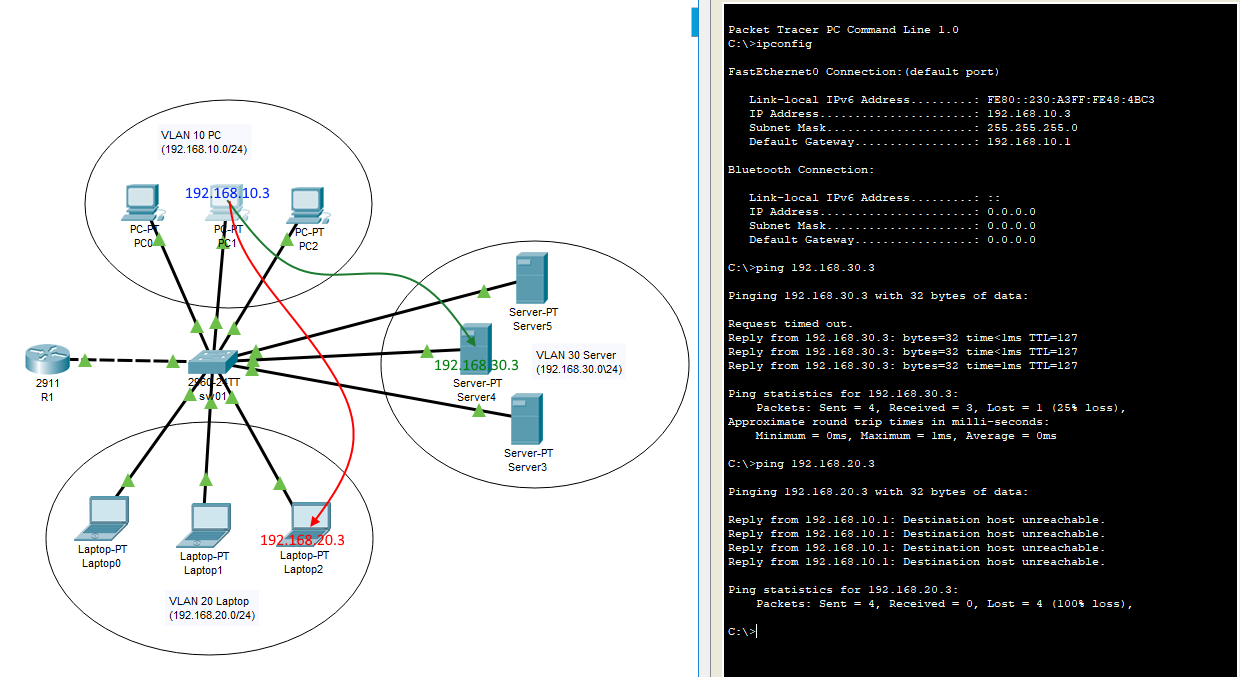



![Catalyst 2960 switch hardware installation guide - configuring the switch with the cli-based setup program [cisco catalyst 2960 series switches] - cisco](http://nephros-crimea.ru/wp-content/uploads/1/2/e/12ecaa3ad2f773278c573b30af5707ff.png)







